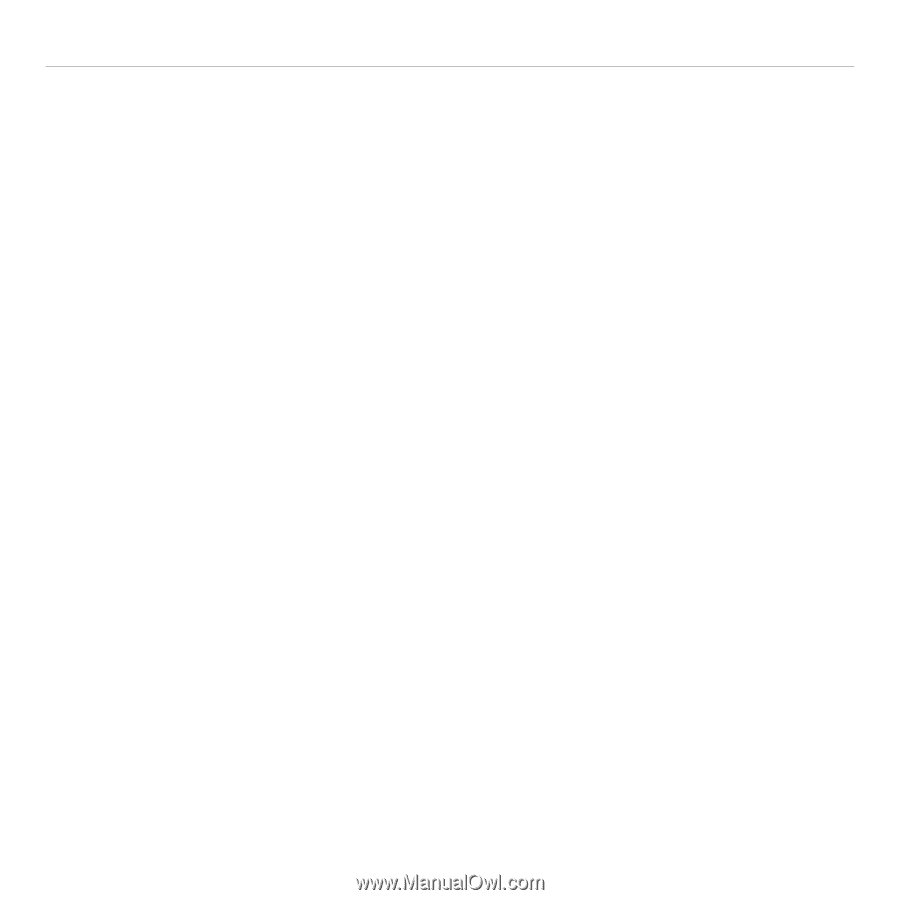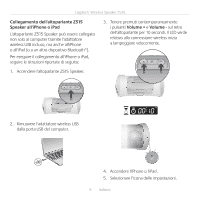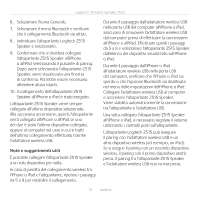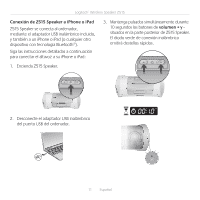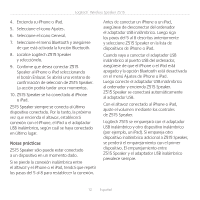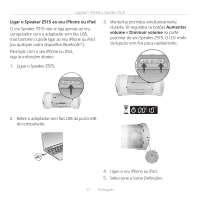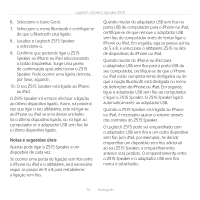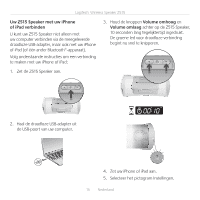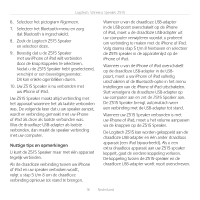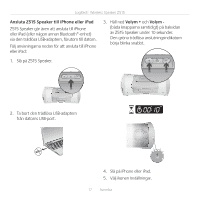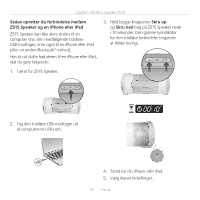Logitech Z515 User Guide - Page 14
e ligue o Z515 Speaker. O Z515 Speaker ligará
 |
View all Logitech Z515 manuals
Add to My Manuals
Save this manual to your list of manuals |
Page 14 highlights
Logitech® Wireless Speaker Z515 6. Seleccione o ícone Geral. 7. Seleccione o menu Bluetooth e certifique-se de que o Bluetooth está ligado. 8. Localize o Logitech Z515 Speaker e seleccione-o. 9. Confirme que pretende ligar o Z515 Speaker ao iPhone ou iPad seleccionando o botão Emparelhar. Surge uma janela de confirmação após seleccionar o Z515 Speaker. Pode ocorrer uma ligeira demora, por favor, aguarde. 10. O seu Z515 Speaker está ligado ao iPhone ou iPad. O Z515 Speaker irá sempre efectuar a ligação ao último dispositivo ligado. Assim, na próxima vez que ligar o seu altifalante, este irá ligar-se ao iPhone ou iPad se uma destas unidades foi o último dispositivo ligado, ou irá ligar ao computador se o adaptador USB sem fios foi o último dispositivo ligado. Notas e sugestões úteis Apenas pode ligar o Z515 Speaker a um dispositivo de cada vez. Se ocorrer uma perda de ligação sem fios entre o iPhone ou iPad e o altifalante, será necessário seguir os passos de 5 a 8 para restabelecer a ligação sem fios. Quando mudar do adaptador USB sem fios na porta USB do computador para o iPhone ou iPad, certifique-se de que remove o adaptador USB sem fios do computador antes de tentar ligar o iPhone ou iPad. Em seguida, siga os passos acima, de 5 a 8, e seleccione o altifalante Z515 na lista de dispositivos do iPhone ou iPad. Quando mudar do iPhone ou iPad para o adaptador USB sem fios para a porta USB do seu computador, certifique-se de que o iPhone ou iPad estão completamente desligados ou de que a opção Bluetooth está desligada no menu de definições do iPhone ou iPad. Em seguida, ligue o adaptador USB sem fios ao computador e ligue o Z515 Speaker. O Z515 Speaker ligará automaticamente ao adaptador USB. Quando o Z515 Speaker está ligado ao iPhone ou iPad, é necessário ajustar o volume através dos controlos do Z515 Speaker. O Logitech Z515 pode ser emparelhado com o adaptador USB sem fios e um outro dispositivo sem fios (um iPad, por exemplo). Se decidir emparelhar um dispositivo sem fios adicional ao seu Z515 Speaker, o emparelhamento anterior será perdido. O emparelhamento entre o Z515 Speaker e o adaptador USB sem fios nunca é substituído. 14 Português